该内存不能为read,小编教你该内存不能为read怎么解决
- 分类:Win7 教程 回答于: 2018年06月23日 21:00:05
当我们在使用电脑的过程中经常会运行各种程序,如果我们双击打开某个程序后运行出错,并提示“该内存不能为‘read’,提示要终止程序,请单击‘确定’,要调试程序,请单击‘取消’”,这时应该如何解决呢?下面,小编给大家分享该内存不能为read的处理经验。
现今,电脑已经成为生活和工作上必不可少工具。它既是工作上的伙伴,也是生活中的娱乐消遣对象。可想而知,它的重要性。不过,近期有用户反馈,在使用电脑的过程中,出现了开机后显示svchost报错的情况,并提示内存不能为read?下面,小编就来跟大家介绍该内存不能为read的解决技巧。
该内存不能为read怎么解决
将鼠标移至桌面的计算机图标上,然后点击鼠标右键,在弹出的菜单中选择“管理”
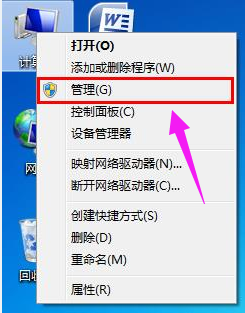
电脑内存图-1
打开计算机管理窗口后,依次点击“服务和应用程序--服务”,接着在右边服务列表中找到并双击“Windows Driver FoundationUser-mode Driver Framework”
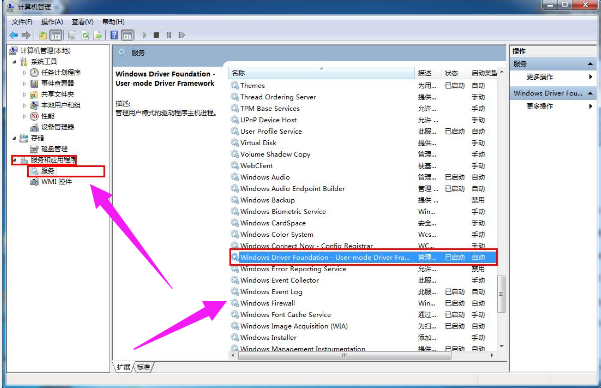
电脑内存图-2
随后会弹出一个窗口,我们点击切换到“常规”标签,然后在启动类型设置下拉列表中选择“禁用”,并点击“应用--确定”保存设置即可
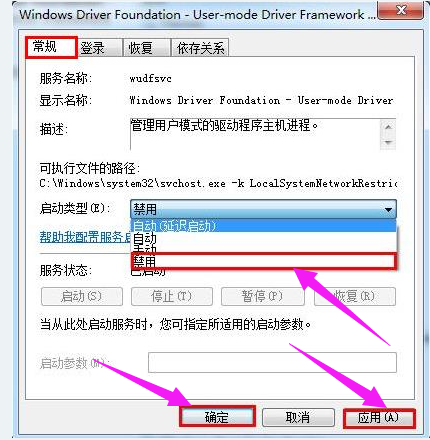
电脑内存图-3
以上就是该内存不能为read的解决方法。
 有用
26
有用
26


 小白系统
小白系统


 1000
1000 1000
1000 1000
1000 1000
1000 1000
1000 1000
1000 1000
1000 1000
1000 1000
1000 1000
1000猜您喜欢
- dll文件怎么打开,小编教你电脑怎么打..2018/01/19
- win7超级精简系统如何安装2022/12/23
- 电脑win7装系统需要多长时间以及如何..2022/12/16
- iso安装win7系统的教程2022/02/10
- 小红伞杀毒软件,小编教你小红伞杀毒软..2018/04/02
- 电脑如何win7重装系统2022/11/27
相关推荐
- 小编教你笔记本电脑系统还原..2019/05/25
- 下载操作系统win7重装教程2022/12/29
- 希沃一体机重装win7的详细教程..2021/04/29
- 深度系统win7精简版64位下载..2021/12/01
- 小编教你电脑自动重启怎么解决..2019/05/04
- win7 ghost雨林木风系统下载2017/07/12

















